Os arquivos PDF são muito usados para compartilhamento de documentos com vários dados e que são capazes de serem abertos, praticamente, em todo sistema.
Embora seja bastante fácil de utilizar, esse tipo de arquivo tem algumas restrições ao ser acessado em visualizador, que como o próprio nome mostra, só pode ser visto.
No entanto, confie, você é capaz de editar PDF no Google Docs por meio do Google Drive, de uma maneira facilitadora.
Porque o editor online de documentos consegue desbloquear um arquivo PDF que é protegido e possibilita que você mude como quiser e salve de outros formatos.
Sendo assim, as pessoas que necessitarem acessar o texto de um arquivo como esse, ou fazer alguma mudança a mais, vão ter que utilizar esses meios para isso.
Se o usuário estiver utilizando um computador, a ferramenta indicada, como foi dito, é o Google Docs, que é capaz de fazer edição em documentos PDF por meio de um truque.
Veja a seguir, como fazer edição em documentos PDF com o Google Docs:
Atenção
O processo apresentado a seguir funciona para os arquivos PDF que possuem texto comum, o que quer dizer que textos que estão dentro de imagem no PDF não servem para edição.
Saiba como editar arquivos PDF com o Google Docs
Da mesma forma que foi dito acima, o procedimento a seguir é basicamente um truque e, caso você abra um PDF da maneira comum no Google Docs, só vai conseguir visualizar.
Então, veja a seguir como editar os arquivos PDF no Google Docs:
1- Acesse o Google Drive como de costume e realize um login em sua conta;
2- De preferência, faça uma nova pasta no Google Drive para fazer com que o arquivo PDF seja alterado;
3- Nessa pasta já feita, realize o upload de seu arquivo PDF;
4- Nesse momento, ao invés de abrir o PDF de maneira convencional, aperte com o botão do lado direito do seu mouse e clique em “Abrir com”;
5- Opte pela alternativa “Documentos Google” já na lista;
6- Nesse momento em diante, você já consegue fazer a edição do texto que estava no PDF. Vale lembrar que o documento pode levar um pequeno tempo até ser carregado, é normal.
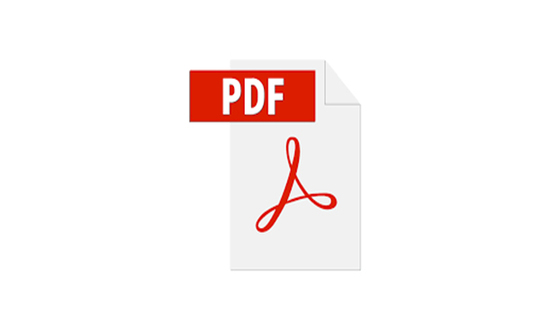
Embora você já esteja fazendo a edição do arquivo PDF que subiu no Google Drive, você vai ver que de fato está trabalhando em um novo arquivo com o formato do Google Docs.
Dessa forma, se você precisar que o arquivo permaneça no formato PDF, terá que realizar modificações nele e utilizar a opção “Arquivo” > Fazer o download > Documento PDF”.
Feito! Nesse momento, você já tem conhecimento de como realizar mudanças em arquivos que estão no formato PDF simplesmente usando o Google Docs, o que é bem simples.
Caso você não queira fazer a edição no Google Docs, você consegue fazer o download do arquivo em .docx, txt ou .rtf e consegue editar em outros locais de edição como o Microsoft Word.
Você gostou da simplicidade? Independente de como utilizar, o Google Docs é a forma mais fácil de tirar a proteção de um PDF e conseguir editar.
O que é interessante, pois não é preciso ajuda de programas de terceiros, plugins, bem como sites para converter .pdf e outros documentos bloqueados para editar.
E aí, o que achou do nosso passo a passo de como editar arquivos PDF? Aproveita e compartilha com seus amigos que também precisam saber dessas informações!



